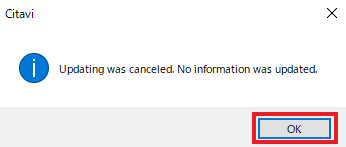PDF ファイルから文献情報を追加する方法
Citavi は、最初の 5 ページ内に DOI が含まれている PDF ファイルであれば、PDF ファイルをインポートすることでその書誌情報も同時にプロジェクトに取り込むことが可能です。
【注意】
DOI は CrossRef または DataCite に登録されている必要があります。登録されていない DOI の場合は書誌情報を取得することができません。
PDF ファイルを取り込む方法
ドラッグ&ドロップで取り込む方法
PDF ファイルをナビゲーションペインにドラッグアンドドロップします。
※ PDF に DOI 情報が含まれていれば、書誌情報を取得してプロジェクトに追加されます。
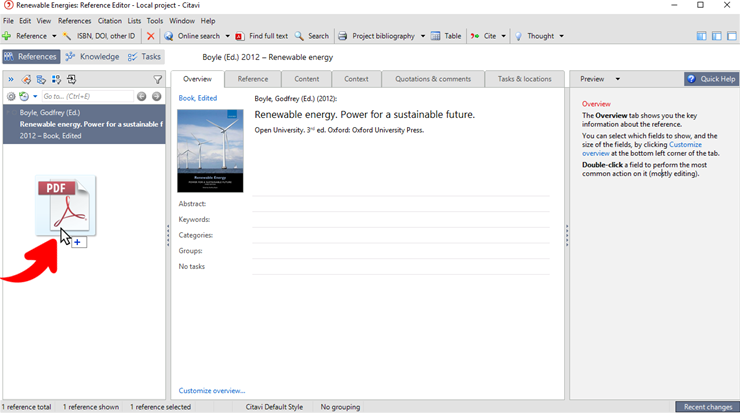
フォルダから複数の PDF を取り込む方法
PDF ファイルが格納されたフォルダを指定して、複数のファイルを一括でインポートすることも可能です。
手順は以下の通りです。
-
メニューの [File] → [Import] を選択
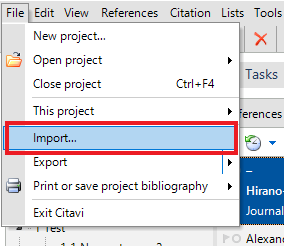
-
[PDF files] を選択し、[Next] をクリック
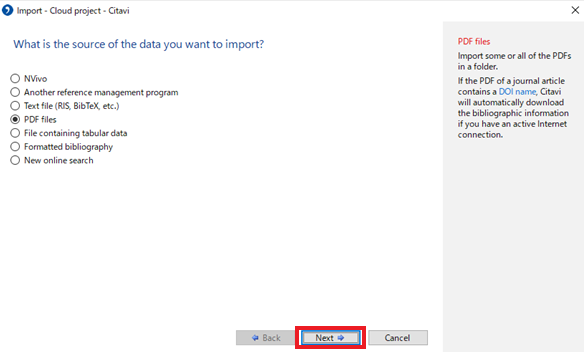
-
[Folder of files] を選択し、[Browse] をクリック
-
出現した画面から PDF が格納されたフォルダを選択し、[Next] をクリック
※ サブフォルダがある場合は、[Include subfolders] にチェックを入れる
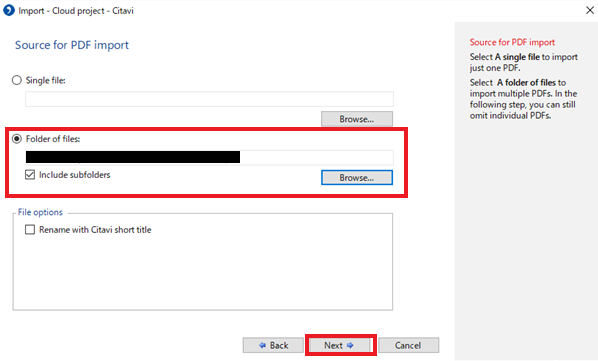
-
インポートしたくない PDF があればチェックを外し、[Next] をクリック
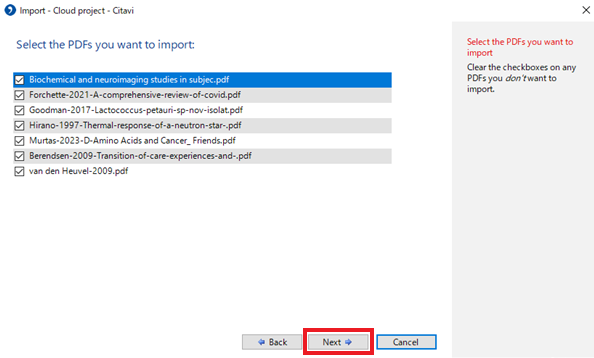
-
[Add to project] をクリック
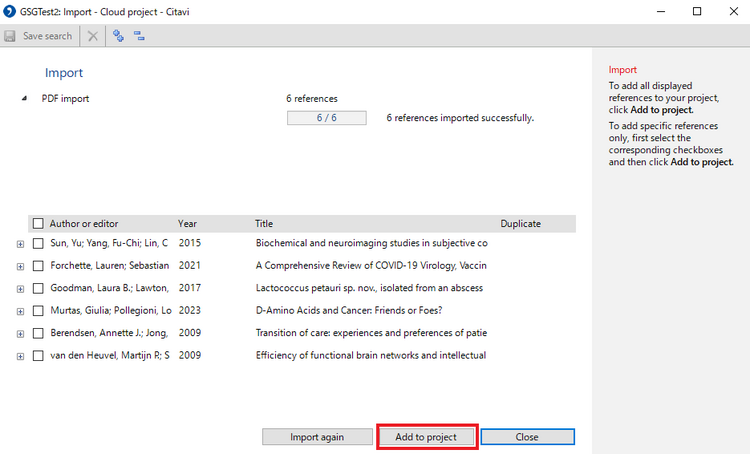
書誌情報を取り込めなかった時の対応方法
PDF ファイル内に DOI が含まれていなかった場合、Citavi はその PDF ファイルのプロパティから書誌情報を追加します。
プロパティからも書誌情報を取得できなかった場合は、PDF のファイル名のみが書誌情報として取り込まれますが、そのような場合でも、DOI や PubMed ID がわかっていれば、Citavi の Update reference Information 機能から書誌情報を取得することが可能です。
※ DOI は CrossRef または DataCite に登録されている必要があります。
手順は下記の通りです。
-
Update reference Information のアドインを追加するため、メニューバー [Tools] → [Manage add-ons..] をクリック
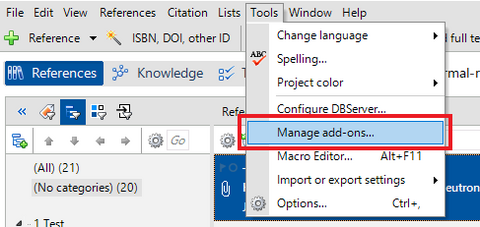
-
出現した画面から [Update reference Information] を選択し [Install] をクリック
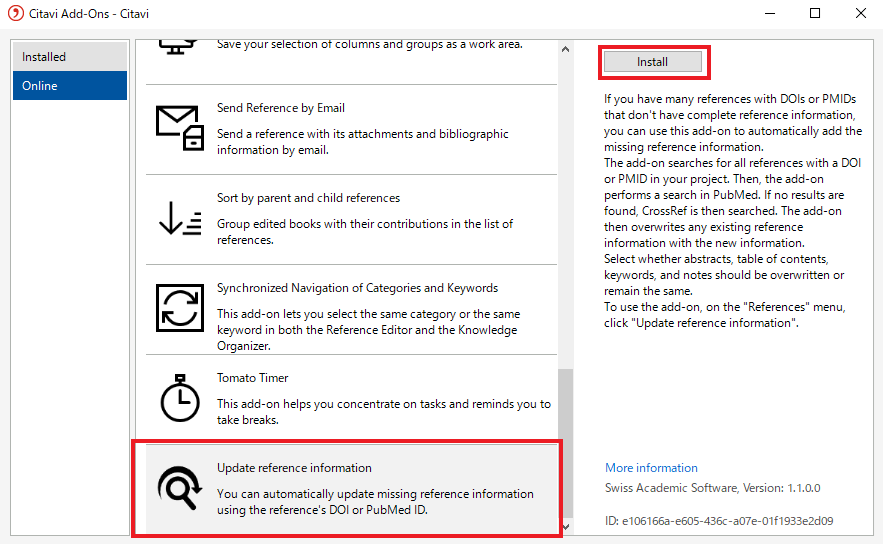
-
[OK] をクリックし、Citavi を再起動
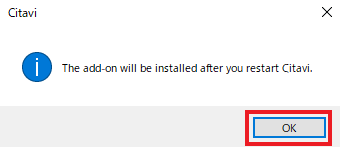
-
書誌情報を取得したい文献を右クリック → [Apply as selection] をクリック
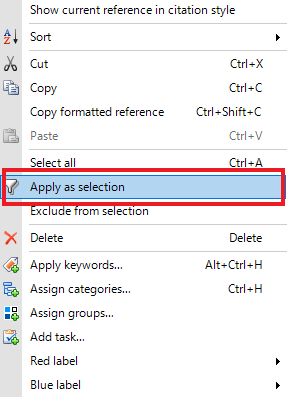
-
選択した文献のみが表示された状態でメニューバー [References] → [Update Reference information] をクリック
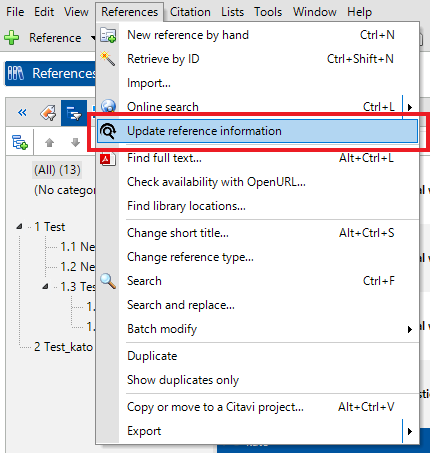
-
更新したい情報にチェックを入れ [Ok] をクリック
※ すべてにチェックを入れても問題はありませんが、[Notes] にご自身のメモ等を入力されている場合は、[Delete Notes] にチェックは入れないでください。
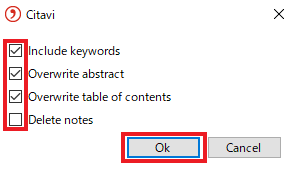
-
情報を取得した文献数が表示され、情報を更新するかたずねる画面が表示されるので [はい] をクリック
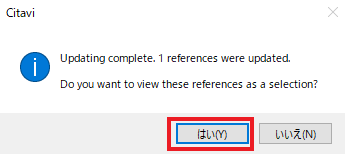
【補足】
文献情報を取得することができなかった場合は、下のような画面が表示されます。その場合は、 [OK] をクリックし画面を閉じた上で手入力にて書誌情報を補完してください。